Kursus MCITP 2008
Inhaltsverzeichnis
1.1. Definition
Arbeitsgruppe und Domäne
1.2. Computernamen
und Arbeitsgruppe ändern
3.0.
WAIK (Automatisierte Installation)
4.0.
Unterschiede Windows 7 – Versionen
4.1.
Kapitel 1 Windows Versionen und Installation
4.2.1.
Migration von Benutzerprofilen
4.3.2.
User State Migration Tool
4.3.2.1.
Migrationsspeichertypen
5.0.
Kapitel 2 - Lektion 1Konfigurieren
von Systemabbildern
5.2.
Wiederherstellen von wim.images
5.3.3. Windows PE + Werkzeuge erzeugen
5.3.8. PXE (Preboot Execution
Environment)
6.0.
Kapitel 6 – Netzwerkeinstellungen
6.1.2.
DOD (Department of Defense)
6.1.3.
MAC = Media Access Control
6.1.4.
ARP (Address Resolution Protocol)
6.2.2.
Eigenschaften von LAN-Verbindung
6.4.
NTFS-Freigaben / NTFS-Berechtigungen
6.4.1. EFS (Encrypting File System)
7.0. Kapitel 7 - Windows Firewall
8.0.
Kapitel 9 – Authentifizierung und Benutzerkontensteuerung
8.2.
Lektion 2 Windows7-Authentifizierung und –authorisierung
9.0.
Kapitel 12 – Windows Update und Internet Explorer
9.1.
Lektion 1 – Aktualisieren von Windows 7
9.2.
Lektion 2 – Konfigurieren von Internet Explorer
10.0.
Kapitel 13 – Überwachung und Leistung
1. Windows 7
1.1. Definition Arbeitsgruppe und Domäne
Arbeitsgruppe
Arbeitsgruppen sind ein loser Verbund von „Peers“, die durch einen gemeinsamen
Namen zusammengehalten werden.
Domäne
Domäne besteht aus einer Arbeitsgruppe und eine zentralisierte Verwaltung eines Domänencontrollers.
1.2. Computernamen und Arbeitsgruppe ändern
Die Änderung erfolgt über Start /Systemsteuerung/System und Sicherheit/System
ð schnellster Weg Computer/Eigenschaften\Erweiterte Systemeigenschaften
ð schnellster Weg für Optionen „ALT-Taste“
ð Netbios Name darf nicht länger werden als 15 Zeichen
1.3. Windows-Explorer
Bibliothek
Zeigt uns die Dateien verschiedener Orte an (Teil der „eigenen Dateien“).
1.4. Windows-CD
Auf der CD gibt es ein Verzeichnis „sources“. Dort gibt es eine Datei „boot.wim“ von der das System aus gestartet wird.
Windows PE (PreInstallation Environment = Mini Windows). Die Windows PE liegt in der boot.wim
Die boot.wim ist ein Windows Image
Die Install.wim enthält viele Windows Images. So viele Images wie es Windows Versionen gibt.
Single Instance Store = Einzel Instanz Speicher, bedeutet die Datei wird einmal abgelegt und gespeichert.
Verzeichnis „efi“: Erweiterbare Firmware Schnittstelle
Beschreibt die Schnittstelle zwischen Firmware, den Komponenten eines Computers und dem Betriebssystem.
Verzeichnis „support“: Dort sind Installations-Tools wie z.B. Migrations-Tools.
Eine RAM-Disk ist ein virtueller und temporärer Datenträger im Arbeitsspeicher.
1.5. Benutzer
Windows Benutzer sind unter c:/Benutzer zu finden. Jeder neue Benutzer bekommt eine Kopie des „Default“ Profil.
1.6. Bitlocker
TPM = Trusted Platform Modul (Verschlüsselungshardware)
ist ein Chip auf dem Motherboard der die Sicherheitsfunktionen erweitert.
Bitlocker und Bitlocker to Go (seit Windows7) ist eine Art um Festplatten zu verschlüsseln.
Datenträgerverwaltung
Es gibt eine System- (nur wegen Bitlocker) und Bootpartition.
Basisfestplatte
![]() Partition
und erweiterte Partition (max.4 => 3normale und 1erweiterte)
Partition
und erweiterte Partition (max.4 => 3normale und 1erweiterte)
![]() Die
erweiterte kann in logische LW aufgeteilt werden
Die
erweiterte kann in logische LW aufgeteilt werden
![]() Es
gibt bei jeder Festplatte einen Master Boot Record (MBR Größe
512Byte) wo der Bootloader enthalten ist. Dieser zieht den Bootmanager hoch.
Es
gibt bei jeder Festplatte einen Master Boot Record (MBR Größe
512Byte) wo der Bootloader enthalten ist. Dieser zieht den Bootmanager hoch.
„Dynamische“
Festplatte
![]() man
hat keine Partitionen sondern Volumes
man
hat keine Partitionen sondern Volumes
![]() Anzahl
der Volumes ist unbegrenzt
Anzahl
der Volumes ist unbegrenzt
![]() Volumes
können vergrößert aber nicht verkleinert werden
Volumes
können vergrößert aber nicht verkleinert werden
![]() NTFS
benutzt eine gewisse Festplattenmenge für die Verwaltung
NTFS
benutzt eine gewisse Festplattenmenge für die Verwaltung
Aufgaben 12.07.2011
1.) MB (Megabyte) beruht auf das Dezimalsystem (10hoch6) während MIB (Mebibyte) auf das Binärsystem beruht (2hoch20).
10.) Diskpart.exe
Partition erstellen
Datenträger anzeigen: list disk
Datenträger auswählen: select disk 1
Partition erstellen: create partition primary size=100
Partition vergrößern: extend size=50
Buchstabe zuweisen: Assign letter=k
2. Berechnungen (KB und KiB)
KB KIB
10´3 1000Kilo 2´10 1024 Kilo
2´20 1024 KiB Megabyte (MeB)
2´30 1024 MeB Gigabyte (GiB)
2´40 1024 GiB Terrabyte (TeB)
2.1. Netzwerkgrundlagen
APIPA = Automatic
Private IP Adressing 169.254.0.0
Windows-Systeme beziehen ihre IP per DHCP oder APIPA
2.2. IP-V6
Beliebige Nullen können durch „::“ ersetzt werden
Bsp:
0:0:0:0:0:0:0:1 => local Host
::1
2.3. Kommando netsh
Mit diesem Kommando lässt sich die Netzwerkkonfiguration anpassen. Gestartet wird es über die Powershell (als Administrator ausführen).
? = Hilfe
Interface
konfigurieren:
interface
show
interface
set ad 12
static 10.0.2.254 255.255.255.0 10.0.2.2
umstellen auf
dhcp:
netsh in ipv4 set add 12 dhcp
dnsserver
hinzufügen
auf interface/ipv4 wechseln
sh dns
Der 1.DNS-Server wird mit set alle weiteren mit add
add dn 12
1.2.3.4 validate=no
DNS-Server löschen
netsh in ipv4 del dn 12 all
3.0. WAIK (Automatisierte Installation)
Szenario 1)
CD + Textdatei => PC
Antwortdatei
autounantend.xml
Szenario2)
PC + spez. => Abbild
konfiguriertes Win7 Windows PE CD
System imagex
Szenario3) Unternehmensumfeld
Windows Deployment Services (WDS)
Voraussetzung:
- Windows Domäne
- Active Directory
- DNS
- DHCP
- Web-Services (iis)
- WDS
WDS-Server => PC
Abbild-Verteiler PXE
( Preboot Execution Environment)
4.0. Unterschiede Windows 7 – Versionen
4.1. Kapitel 1 Windows Versionen und Installation
Windows Multimedia Proz. Speicher Unternehmen
Starter - 1 4 -
Basic - 1
4/8 -
Home Basic - 1 4/8 -
Home
Premium x 2 4/16 -
Professional x 2 4/128 Domäne,EFS,
Remotedesktop
Enterprise x 2 4/128 x
Utlimate x 2 4/128 x
Fragen
1) Diskpart
2) Windows XP, Windows Vista, Windows 7
3) alle ab 64bit Home Premium
4) PXE-konforme Netzwerkkarte
5) Mindestens 2 Volumes
4.2. Kapitel Lektion2
Um Versions Updates oder Upgrades durch zu führen, benötigt man immer eine höhere Version. Upgrades nach unten bzw. von 32 auf 64bit ist nicht möglich.
Aktualisierungen sind auf 2 Arten möglich:
![]() mit
einem Installationsmedium
mit
einem Installationsmedium
![]() Windows
Anytime Upgrade (Aktualisierung über das Internet)
Windows
Anytime Upgrade (Aktualisierung über das Internet)
Aktualisieren von Windows Vista auf Windows 7 mit Windows 7 Upgrade Advisor
4.2.1. Migration von Benutzerprofilen
![]() Migration
auf einen anderen Computer (Side-by-Side)
Migration
auf einen anderen Computer (Side-by-Side)
![]() Migration
auf denselben Computer (Wipe-and-Load-Migration)
Migration
auf denselben Computer (Wipe-and-Load-Migration)
Die Auswahl der Variante ist abhängig von der Hardware des Quellcomputer.
Bei einer Side-by-Side Migration bleiben die Daten auf dem Quell-PC erhalten. Bei einer Wipe-and-Load-Migration müssen die Daten vorher gesichert werden, da das System gelöscht und durch Windows7 ersetzt wird.
Fragen
1) b - Windows 7 Ultimate (X86)
2) a,b,d
3) d - Windows Anytime Upgrade
4) a - Windows 7 Upgrade Advisor
5) a+c - Windows 7 Professional x86 +
Windows 7 Ultimate x86
4.3. Kapitel 1 Lektion 3
4.3.1. Windows Easy Transfer
Ist ein Programm um Benutzerprofile auf einen neuen Computer zu übertragen.
Es gibt 3 Arten Daten zu migrieren:
![]() Easy-Transfer-Kabel
Easy-Transfer-Kabel
![]() Netzwerk
Netzwerk
![]() Externe
Festplatte oder USB-Flashlaufwerk
Externe
Festplatte oder USB-Flashlaufwerk
4.3.2. User State Migration Tool
Ist ein Programm um Benutzerprofilmigration zu automatisieren. USMT ist ein Teil von WAIK und eignet sich zur Übertragung von vielen Benutzerprofilen.
Es werden nicht nur die Konten und Daten übertragen, sondern auch die ACL (Access Control List) wo die Berechtigungen hinterlegt sind.
4.3.2.1. Migrationsspeichertypen
![]() Komprimiert
=> besteht aus einer einzigen Abbilddatei (verschlüsselt +
komprimiert). Es kann nicht mit dem Explorer navigiert werden in der Datei.
Komprimiert
=> besteht aus einer einzigen Abbilddatei (verschlüsselt +
komprimiert). Es kann nicht mit dem Explorer navigiert werden in der Datei.
![]() Unkomprimiert
=> Es wird eine Kopie des Benutzerprofil erstellt. Zugriff mit Explorer
möglich
Unkomprimiert
=> Es wird eine Kopie des Benutzerprofil erstellt. Zugriff mit Explorer
möglich
![]() Hard-link
=> werden nur bei Wipe-and-Load sprich auf demselben PC verwendet.
Hard-link
=> werden nur bei Wipe-and-Load sprich auf demselben PC verwendet.
4.3.2.2. Offline-Migration
Der Quell-PC wird in eine Windows-PE-Umgebung gestartet damit ScanState ausführbar ist und in der UMTS Dateien zur Verfügung stehen.
Fragen
1) b-d => Win XP Prof, Win
Vista, Win7
2) b+c => USMT, Windows Easy
Transfer
3) b => Mig User.xml
4) c – WAIK
5) c – Hard-link
5.0. Kapitel 2 - Lektion 1Konfigurieren von Systemabbildern
Tools im WAIK:
![]() Windows
SIM: Öffnet Win Abbilder, erstellt Antwortdatei
Windows
SIM: Öffnet Win Abbilder, erstellt Antwortdatei
![]() ImageX:
Dient zum erstellen und bearbeiten von Abbildern
ImageX:
Dient zum erstellen und bearbeiten von Abbildern
![]() DISM:
Wendet Updates, Treiber und Language Pack auf Win-Abbildern an
DISM:
Wendet Updates, Treiber und Language Pack auf Win-Abbildern an
![]() Win-PE-Tools: Dient dazu Win-PE-Umgebungen aufzubauen
Win-PE-Tools: Dient dazu Win-PE-Umgebungen aufzubauen
![]() USMT:
Zum Migrieren von Benutzerdaten von älteren Win-Versionen auf Win7
USMT:
Zum Migrieren von Benutzerdaten von älteren Win-Versionen auf Win7
![]() Oscdimg:
Erstellt ISO-Abbilder
Oscdimg:
Erstellt ISO-Abbilder
Fragen
1) d => Windows PE und benutzen Image X
2) a + e=> Windows SIM aus dem WAIK, Editor
3) a,c,f.g,h
4) c => generalize
5) a => oobeSystem
5.1. Kapitel 2 Lektion 2
http://technet.microsoft.com/en-us/library/dd349348(WS.10).aspx#BKMK_1
Fragen
1) b
2) c
3) d
4) a
Übungen mit Fallbeispiel
Fallbeispiel 1
1) Wim-Abbild-Datei erstellen. Dies passiert mit ImageX aus dem Waik.
2) ISO-Abbilddatei generieren. Dazu wird das Oscdimg aus dem Waik verwendet.
3) Mit USMT aus dem Waik können Benutzerdaten und Namen transferiert werden
Fallbeispiel 2
1) Nur Windows 7 Ultimate und Enterprise bieten die Möglichkeit gestartet zu werden, wenn Sie auf einer vhd installiert sind.
2) Sysprep /generalize ausführen
5.2. Wiederherstellen von wim.images
![]() Virtuellen
PC erstellen 20 GB, Windows PE ISO einhängen
Virtuellen
PC erstellen 20 GB, Windows PE ISO einhängen
![]() Diskpart
starten
Diskpart
starten
- Partition erstellen (Systempartition 100MB, Rest Bootpartition Letter=C)
- Systempartition active
- Partitionen formatieren
- Diskpart verlassen
- Net use eine Verbindung zum Host-PC (Verzeichnis myimages)
Bsp. Net use \\sven15 y:
- Wechseln auf D: (wo Imagex liegt)
-
D:\imagex
/apply y:\myimages\install.wim 1 C:
Fertig!
Anschließend in der virtuellen Maschine CD entfernen
Virtuelle Maschine starten
Sollte ein Fehler auftauchen….
- Windows PE ISO einlegen
- Prüfen Partition C + D
- Wechseln auf D:
-
Windows\system32\bcdboot.exe
d:\Windows
5.3.
Zusammenfassung
5.3.1.
wim
![]() dateibasierte Abbilder
dateibasierte Abbilder
![]() SIS
(Single Instance Storage = jede Datei in Abbildern ist nur einmal vorhanden)
SIS
(Single Instance Storage = jede Datei in Abbildern ist nur einmal vorhanden)
5.3.2.
ImageX
![]() dient zum erstellen von Abbildern
dient zum erstellen von Abbildern
![]() Schalter:
capture (erstellen), add (2.Abbild hinzufügen), apply
(zurückzuschreiben)
Schalter:
capture (erstellen), add (2.Abbild hinzufügen), apply
(zurückzuschreiben)
5.3.3.
Windows PE + Werkzeuge erzeugen
![]() ein stark minimiertes Windowssystem
ein stark minimiertes Windowssystem
5.3.4.
SID (Security ID)
![]() eindeutig in Zeit und Raum
eindeutig in Zeit und Raum
![]() spielt
nur im lokalen Netzwerk eine Rolle
spielt
nur im lokalen Netzwerk eine Rolle
5.3.5.
Sysprep
![]() sysprep
/oobe /generalize => zurücksetzen der individuellen Merkmale
sysprep
/oobe /generalize => zurücksetzen der individuellen Merkmale
5.3.6.
copype
![]() erstellen von windowspe-iso
erstellen von windowspe-iso
![]() Referenzsystem erstellt
Referenzsystem erstellt
5.3.7.
oscdimg
![]() Erstellung
einer Abbilddatei (ISO) eines WindowsPE
Erstellung
einer Abbilddatei (ISO) eines WindowsPE
5.3.8.
PXE (Preboot Execution Environment)
![]() ein
Verfahren um über das Netzwerk zu booten
ein
Verfahren um über das Netzwerk zu booten
6.0. Kapitel 6 – Netzwerkeinstellungen
6.1.1. Netzwerkgrundlagen
![]() IPv4
IPv4
- 32Bit
![]() IPv6
IPv6
-128Bit
6.1.2. DOD (Department of Defense)
|
Anwendungsschicht |
http, smtp, fdp, dns |
|
Transport |
TCP UDP |
|
Internet |
ICMP IGNP ARP IP |
|
Ethernet |
|
6.1.3. MAC = Media Access Control
01-AF-EA | 12-7B-3A
Die ersten 3 Byte identifizieren den Hersteller. Die letzten 3 Byte die Ethernetadresse.
6.1.4. ARP (Address Resolution Protocol)
Befehl: arp –a => ruft ARP-Cache auf (zeigt an wer mich angepingt hat, bleibt 2 Minuten in der ARP-Tabelle).
Broadcast
Unicast
Multicast
6.2. IP-Addressierung
Literatur:
![]() Chuck
Semeria, Understanding TCP/IP
Chuck
Semeria, Understanding TCP/IP
![]() 3COM
(nicht mehr verfügbar)
3COM
(nicht mehr verfügbar)
![]() Ihno
Krumreich, dt. Übersetzung auf http://zeus.fh-brandenburg.de/~ihno/lehre/internet/index.html
Ihno
Krumreich, dt. Übersetzung auf http://zeus.fh-brandenburg.de/~ihno/lehre/internet/index.html
1.2.3.4 Netz-ID Host-ID
Klasse A
0xxx xxxx
0000 0000 – 0111 1111
0 - 127
126. 14.4.3
Netz-ID Host-ID
Klasse B
10xx xxxx
1000 0000 - 1011 1111
128 - 191
173.34. 18.4
Netz-ID Host-ID
Klasse C
110x xxxx
1100 0000 – 1101 1111
192 - 223
212.34.18. 8
Netz-ID Host
Nicht alle Bits der Netz- oder Host-ID
dürfen auf 0 oder 1 gesetzt sein.
Folgende Punkte müssen bei einer IP-Konfiguration angegeben werden:
![]() IP-Adresse
IP-Adresse
![]() Subnetmask
Subnetmask
![]() Default
Gateway
Default
Gateway
6.2.1. IP-Adressierung
Private IP-Adressen werden nicht im Internet geroutet. Sie werden für private Netze hinter NAT verwendet.
Private Netze sind in RFC 1918 definiert.
10.0.0.0 /8
172.16.0.0 – 172.31.0.0 /16
192.168.0.0 – 192.168.255.0 /24
127.0.0.0 Loopback
169.254.0.0 APiPA
6.2.1.2. Übung
Klasse Privat Gültig?
a) 172.31.4.56 b ja ja
b) 192.166.255.4 c nein ja
c) 125.34.1.255 a nein ja
d) 191.255.0.254 b nein ja
e) 10.1.18.5 a ja ja
f) 223.255.12.254 c nein ja
g) 172.32.56.255 b nein ja
h) 200.200.255.0 c nein nein
i) 192.168.34.4 c ja ja
j) 169.254.6.89 b nein ja
6.2.2. Eigenschaften von LAN-Verbindung
![]() Client
für Microsoft Netzwerke (Arbeitsstationsdienst)
Client
für Microsoft Netzwerke (Arbeitsstationsdienst)
![]() Datei
und Druckerfreigabe für MS-Netzwerke (Serverdienst)
Datei
und Druckerfreigabe für MS-Netzwerke (Serverdienst)
![]() DHCP
(Dynamic Host Configuration)
DHCP
(Dynamic Host Configuration)
![]() DNS
(Dynamic Name System = Namen in IP-Adressen auflösen)
DNS
(Dynamic Name System = Namen in IP-Adressen auflösen)
![]() FQDN (Full Qualified Domain Name)
FQDN (Full Qualified Domain Name)
- arthur.cbm.local
6.2.2.1. Übung
1) Korrekte Vergabe einer IP-Adresse aus einem beliebigen Netz.
- Nicht 172.16.0.0
Soll mit netsh auf Konsole gemacht werden. Klappt die Kommuniktation?
Ergebnis: Funktioniert
Vorgehensweise
CMD
Netsh interface ipv4 set address
name=“LAN-Verbindung“ static 10.1.1.2 255.0.0.0 GW (Optional)
Zurücksetzen
netsh int ipv4
show int
set add 11 dhcp
2) Vergebt eine doppelte IP-Adresse aus einem beliebigen Netz. Wie lautet die Fehlermeldung?
Ergebnis: IP-Adresskonflikt, eine APiPA wird vergeben
3) Wiederholung 1)
- Ping auf Adresse des selben Netzes die nicht vergeben ist.
Ergebnis: Zielhost nicht erreichbar
- Ping auf Adresse eines fremden Netzes:
Ergebnis: Schnell ohne Zeitverzögerung. Fehler bei der Übertragung. Allgemeiner Fehler
6.3. Befehl „ net use“
Net user peter x /add
- Ein Benutzer (Peter) mit Kennwort wird eingerichtet
Net Localgroup
<Gruppe> <Benutzer> /add
- Einen Benutzer einer Gruppe hinzufügen
Net User
- Infos über Benutzer
Net shure
-
Anzeige
der Freigaben
C$
-
Administrative
Freigaben
Admin$
-
Net use Z: \\172.16.4.9 c$
- Funktioniert nur mit Benutzer Administrator oder ausgeschalteter UAC
Net use z:
\<IP>\<Freigabe> /user:<PC>\<Name>
6.4. NTFS-Freigaben / NTFS-Berechtigungen
Freigabe /
Share
(Branch
Cache) nur IPv6
SAM =>
Security Account Manager
Privilegien: Rechte die nicht vergeben oder entzogen warden können.
Rechte
Berechtigungen (Sicherheit)
Inplizierte Gruppen
- Authentifizierte Benutzer
- Jeder = Netzwerk + Interaktiv
- Netzwerke
- Interaktiv
ACL = Access Control
List
ACE = Access
Control Entry
6.4.1.
EFS (Encrypting File System)
Symetrische Verschlüsselung
![]() Schnell
Schnell
![]() Anfällig für
Entschlüsselung
Anfällig für
Entschlüsselung
Asymetrische
Verschlüsselung
PKI = Public Key Infrastructure
![]() Langsam
Langsam
![]() Extrem Sicher
Extrem Sicher
Besteht aus
einem Schlüsselpaar.
![]() Privater Schlüssel
Privater Schlüssel
![]() Öffentlicher Schlüssel
Öffentlicher Schlüssel
FEK = File
Encryption Key
6.4.2. Lektion 1
Fragen:
1) c
2) b,c,d
3) d
4) b
5) c,d
6.4.3. Lektion 2
Vorteile von IPv6:
![]() größerer
Adressraum
größerer
Adressraum
![]() Automatische
Adresskonfiguration
Automatische
Adresskonfiguration
![]() Sicherheit
auf Netzwerkebene
Sicherheit
auf Netzwerkebene
![]() Datenauslieferung
in Echtzeit
Datenauslieferung
in Echtzeit
![]() Größe
der Routingtabelle
Größe
der Routingtabelle
![]() Headergröße
und Erweiterungsheader
Headergröße
und Erweiterungsheader
![]() kein
Broadcastverkehr mehr
kein
Broadcastverkehr mehr
6.5. IPv6-Syntax
Die 128bit IPv6-Adresse wird jeweils in 16Bit Blöcke unterteilt. Getrennt werden Sie jeweils von einem „:“.
IPv6-Multicastadressen
Mit einer Multicastadresse kann ein IPv6-Paket an mehrere Hosts gesendet werden die die selbe Multicastadresse haben. Multicastadressen beginnen immer mit ff.
Globale IPv6-Unicastadresse
21cd:0053:0000:0000:03ad:003f:af37:8d62
IPv6-Anycastadressen
![]() Anycast
Anycast
Eine Anycastadresse ist mehreren Schnittstellen zugewiesen. Pakete die an eine Anycastadresse gehen. Sie werden jeweils an die nächsthöhere Schnittstelle weitergeleitet. Anycastadressen werden zur Zeit nur als Zieladressen für Router verwendet.
![]() Unicast
Unicast
Identifiziert eine einzelne Schnittstelle. Vorteil Lastverteilung.
![]() Mutlicast
Mutlicast
geht an mehrere Schnittstellen. Pakete die an eine Mutlicastadresse gerichtet sind werden an alle Schnittstellen geliefert.
Adressauflösung
in IPv6
Das ND-Protocol löst IPv6 Adressen in MAC-Adressen auf.
Teredo
Eine Teredo-Adresse generiert eine IPv4 zu einer IPv6-Adresse und andersrum. Eine Teredo-Adresse beginnt mit „2001“ und eine 6to4-Adresse mit „2002“.
ISATAP-Adressen
wird genutzt um eine Kommuniktation zwischen 2 Knoten über ein IPv4-Intranet herzustellen. Eine ISATAP-Adresse besteht aus einem 64bit Unicast, einem 32Bit ISATAP Kennung und die letzten 32Bit enthalten die IPv4-Adresse.
Konfigurieren von
IPv6-Schnittstellen
IPv6-Schnittstellen werden per
![]() DHCP
DHCP
![]() NETSH
(netsh interface ipv6 set adress „LAN-Verbindung 2“
fec0:0:0:ffee:2)
NETSH
(netsh interface ipv6 set adress „LAN-Verbindung 2“
fec0:0:0:ffee:2)
Fragen Lektion 2
1) a
2) b
3) d
4) a
5) c
Zusammenfassung:
IPv6: erste 64Bit Netz-ID, die letzten 64 Bit Host-ID
2000:: /3 Global Unique (weltweit, eindeutig)
è Präfixnotation
001 | 0 0000 0000 0000 :
001 | 1 1111 1111 1111 :
3 F F F
Bereich von 2000:: /3 – 3FFF:: /3
fe80:: link local => Adresse ist nicht routbar
feco link site local => Standortübergreifende Adressen
NDP
(Network Neighbor Discovery Protocol)
DUID DHCP
Unique Identifier
deprecated
(überholt, erledigt)
*Netbeui *TCP/IPv4 TCP/IPv6
(NW Link) Netbeui TCP/IPv4
TCP/iPv4 (NW
Link) (Netbeui)
6.6. Bitlocker
TPM = Trusted Platform Modul
Kennwort
Pin
Bitlocker ohne TPM einsetzen, wird die Startumgebung (Bootpartition) nicht geschützt.
Um Bitlocker zu nutzen muß
![]() gpedit.msc
starten
gpedit.msc
starten
- Computerkonfiguration\Administrative Vorlagen\Windowskomponenten\ Bitlocker-Laufwerksverschlüsselung\Zusätzliche Authentifizierung beim Start anfordern…..
![]() Systemsteuerung
Systemsteuerung
cmd als Admin ausführen. „ manage-bde“ lässt die Verwaltung von Bitlocker ausführen.
7.0.
Kapitel 7 - Windows Firewall
WF = Windows
Firewall
WFAS = Windows
Firewall Advanced Security
DoS = Denial
of Service
öffentliche Netze LAN

DMZ
Perimeternetzwerk
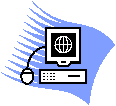
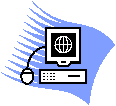
Remote-Desktop
Server RDP-Client
Max. 2 Verbindungen mstsc
Port: 3389
RDP Dienst aktivieren
Benutzerkonto muss Mitglied
der Gruppe „Remotedesktop-
benutzer“ sein.
User: helmutj
IP: 172.16.200.248
Abfrage der aktiven Verbindungen: netstat –an | more
8.0. Kapitel 9 – Authentifizierung und Benutzerkontensteuerung
Benutzerkontensteuerung (User Account Control = UAC)
- ist ein Tool das Hinweist wenn Administratorrechte erforderlich sind
8.1. Lektion 1
Es gibt verschiedene Konzepte der Benutzerkontensteuerung:
Anhebung der
Rechte
Die Anhebung der Rechte eines Benutzer ist notwendig, wenn ein Programm installiert werden soll. Dann kann man dem Benutzer kurzfristig Administratorrechte erteilen.
Administratorbestätigungsmodus
Eine Erhöhung der Rechte kann passieren indem der Administrator seine Zustimmung erteilt oder seine Zugangsdaten eingibt.
Sicherer Desktop
Der PC wird so konfiguriert, das ein sicherer Desktop konfiguriert wird und man auf die Eingabeaufforderung reagieren muss, bevor der Desktop wieder zur Verfügung steht. Dies kann nur der Administrator.
Fragen
1) b
2) b
3) a,d
4) d
5) c
8.2. Lektion 2 Windows7-Authentifizierung und –authorisierung
Unter Windows 7 können Benutzer vordefinierten Gruppen zugewiesen werden wie z.B.:
![]() Administratoren die
uneingeschränkten Zugriff haben
Administratoren die
uneingeschränkten Zugriff haben
![]() Sicherungs-Operatoren können
Zugangsbeschränkungen für Dateien und Ordner außer Kraft
setzen, um sie zu sichern.
Sicherungs-Operatoren können
Zugangsbeschränkungen für Dateien und Ordner außer Kraft
setzen, um sie zu sichern.
![]() Kryptografie-Operatoren ist eine
Richtlinie die eine spezielle Windows 7 Konfiguration voraussetzt.
Kryptografie-Operatoren ist eine
Richtlinie die eine spezielle Windows 7 Konfiguration voraussetzt.
![]() Distributed COM-Benutzer können
Distributed COM-Objekte bearbeiten
Distributed COM-Benutzer können
Distributed COM-Objekte bearbeiten
![]() Ereignisprotokollleser können die
Ereignisprotokolle lesen
Ereignisprotokollleser können die
Ereignisprotokolle lesen
![]() Netzwerkkonfigurations-Operatoren können
die TCP/IP Einstellungen ändern
Netzwerkkonfigurations-Operatoren können
die TCP/IP Einstellungen ändern
![]() Leistungsprotokollbenutzer kann die
Protokollierung der Ereignisüberwachungsdaten steuern
Leistungsprotokollbenutzer kann die
Protokollierung der Ereignisüberwachungsdaten steuern
![]() Leistungsüberwachungsbenutzer kann
Leistungsindikatoren remote und lokal verwenden
Leistungsüberwachungsbenutzer kann
Leistungsindikatoren remote und lokal verwenden
![]() Hauptbenutzer
Hauptbenutzer
![]() Remotedesktopbenutzer können sich
über Remotedesktop remote anmelden
Remotedesktopbenutzer können sich
über Remotedesktop remote anmelden
Replikations-Operator können Aufgaben im Bereich Dateireplikation und Domänenumgebung vornehmen
Smartcards speichern digitale Zertifikate. Sie ermöglichen eine „mehrstufige Authentifizierung“ an Windows 7 Computern.
Verwalten von
Zertifikaten
Sichern von EFS-Zertifikaten in kennwortgeschützte PFX-Dateien
![]() Zertifikate-Konsole
(Certmgr.msc)
Zertifikate-Konsole
(Certmgr.msc)
![]() Dateiverschlüsselungszertifikate
verwalten
Dateiverschlüsselungszertifikate
verwalten
![]() cipher.exe
cipher.exe
Fragen
1) b
2) c,d
3) b
4) d
5) b,c,d
9.0. Kapitel 12 – Windows Update und Internet Explorer
9.1. Lektion 1 – Aktualisieren von Windows 7
Updates werden in 3 Gruppen aufgeteilt:
![]() Wichtige Updates beheben häufig kritische
Sicherheitsprobleme
Wichtige Updates beheben häufig kritische
Sicherheitsprobleme
![]() Empfohlene Updates beheben oft
Funktionsprobleme
Empfohlene Updates beheben oft
Funktionsprobleme
![]() Optionale Updates sind oft
Treiberupdates und Sprachpakete
Optionale Updates sind oft
Treiberupdates und Sprachpakete
Microsoft Updates können direkt, manuell oder über einen WSUS-Server bezogen werden.
Windows7-Clients können eine Proxy auf 2Arten konfigurieren:
![]() Web Proxy Auto Detected (WPAD) einen
verfügbaren Proxy durch die Abfrage einer DHCP-Option oder DNS-Datensatz
zu finden
Web Proxy Auto Detected (WPAD) einen
verfügbaren Proxy durch die Abfrage einer DHCP-Option oder DNS-Datensatz
zu finden
![]() netsh.exe Befehl:
netsh winhtttp import proxy source=ie
netsh.exe Befehl:
netsh winhtttp import proxy source=ie
Manuelle Updates mit einem Skript einspielen mit dem Tool „Wusa.exe“. Am Ende der Befehlszeile sollte „norestart“ stehen, welches erst beim letzten Updatepunkt entfernt wird.
Überprüfen ob alle Updates per WSUS installiert wurden. Dies passiert mit dem Tool Microsoft Baseline Security Analyzer (MBSA).
Fragen
1) b
2) c,b
3) c
4) d
5) d
9.2. Lektion 2 – Konfigurieren von Internet Explorer
Zusammenfassung:
![]() Sicherheitseinstellungen
werden in erster Linie konfiguriert, indem man Sites an Zonen zuweist. Seiten
die höhere Privilegien benötigen sollten der Zone
„Vertrauenswürdige Sites“ zugewiesen werden.
Sicherheitseinstellungen
werden in erster Linie konfiguriert, indem man Sites an Zonen zuweist. Seiten
die höhere Privilegien benötigen sollten der Zone
„Vertrauenswürdige Sites“ zugewiesen werden.
![]() Add-Ons
erweitern den Umfang des IE. Benutzer mit Standardberechtigung können sie
hinzufügen, entfernen oder deaktivieren.
Add-Ons
erweitern den Umfang des IE. Benutzer mit Standardberechtigung können sie
hinzufügen, entfernen oder deaktivieren.
![]() InPrivate-Browsen
verhindert das der Internet Explorer Daten über eine Browsersitzung
speichert. Die InPrivate-Filterung hindert fremde Webseiten Daten über sie
zu sammeln.
InPrivate-Browsen
verhindert das der Internet Explorer Daten über eine Browsersitzung
speichert. Die InPrivate-Filterung hindert fremde Webseiten Daten über sie
zu sammeln.
![]() Der
IE zeigt Benachrichtigungen wenn das Zertifikat einer Webseite abgelaufen,
beschädigt oder nicht übereinstimmt welches er dem Client
übergibt.
Der
IE zeigt Benachrichtigungen wenn das Zertifikat einer Webseite abgelaufen,
beschädigt oder nicht übereinstimmt welches er dem Client
übergibt.
Fragen
1) d
2) a,b
3) a,c
4) d
5) b
Übung
Subnetting
1) Das Netz 192.117.12.0/24 soll in 6 Subnetze aufgeteilt werden. Wie lauten die Netz-IDs, die Subnetmask, erster und letzter Host in jedem der Subnetze?
Netz-ID: #0 192.117.12.0 Host: 1/30
#1 192.117.12.32 Host: 33/62
#2 192.117.12.64 Host: 65/94
#3 192.117.12.96 Host: 97/126
#4 192.117.12.128 Host: 129/158
#5 192.117.12.160 Host: 161/190
#6 192.117.12.192 Host: 193/222
#7 192.117.12.224 Host: 225/254
2) Welcher der folgenden Hosts befindet sich mit dem Host 172.16.29.18/20 in einem Netz?
172.16.14.18 172.16.31.254*
172.16.16.255* 172.16.33.12
172.16.64.18 172.16.17.17*
Magic: 16
Netz: 172.16.16.0 – 172.16.31.254
10.0. Kapitel 13 – Überwachung und Leistung
Auslagerungsdatei = pagefile.sys
Ruhezustandsdatei = hiberfil.sys
vmm
(Virtual Memory Manager) = Speicherseiten
a´ 4 KiB
Ressourcenmonitor = resmon
Leistungsmonitor = perfmon
Betrachter für Ereignisse = eventvwr